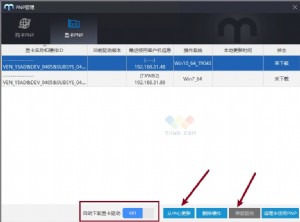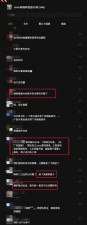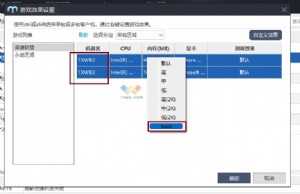来自网维田野的网吧和企业无盘系统安装步骤
新手可以看看,关于安装无盘的教程,除了这些文字教程,大家可以去天下网吧论坛-无盘板块下载相应的无盘安装的视频教程。今天我们先看看来自网维田野的网吧和企业无盘系统安装步骤

第一步:
配置网络,也就是配置路由器,让网络正常接入。将网络调试正常,接入到路由器并配置好,然后接入到局域网的核心主交换机上。
第二步:
安装无盘服务器的操作系统,这里建议无盘服务器的操作系统安装Windows server 2008 r2 64位系统。具体的系统版本建议使用死性不改的gho安装包即可,该系列系统已经经过优化,专业针对网咖网吧行业的无盘服务器。
第三步:
安装好无盘服务器操作系统之后,配置好网卡参数之后,明确服务器里面每个硬盘的作用。
备注说明:无盘服务器中要求具备:服务器本身的系统盘,存储无盘工作站系统的镜像盘,处理支撑无盘工作站数据的回写盘以及负责存储和支持无盘工作站运行游戏的游戏盘(企业无盘中可以忽略掉游戏盘)。
关于服务器硬盘的几个建议:
1.建议服务器的系统盘采用intel ssd固态硬盘,建议240gb及以上,分两区,用做服务器系统盘和无盘工作站的镜像盘,也可以单独使用一块intel 120gb固态硬盘作为无盘工作站的镜像存储盘(推荐)。
2.回写盘建议最少两个,建议使用Intel品牌固态盘。
3.游戏盘建议使用西数企业级2tb以及以上容量硬盘(也称re4黄盘)
第四步:
准备无盘工作站的系统镜像,两种方式,第一是自己安装系统上传,第二是使用万能包直接导入。这里的建议是使用万能包,能够提供施工效率,而且万能包也是针对网吧网咖等无盘场景经过优化过的。
这里依旧推荐使用死性不改的万能镜像包,可以到死性不改的网站去下载即可。详情请见本文底下方。
我们下载完对应的镜像包文件之后,将其解压到服务器的镜像盘即可。
第五步:
从网维大师官方网站下载网维大师服务端最新版本,安装无盘软件,我们这里以网维大师无盘为例。
根据步骤安装好之后,打开软件,按照引导步骤,设置无盘工作站的名称,ip。然后根据提示,导入提前解压在服务器镜像盘中的万能镜像包文件,导入完成即可。
然后在网维大师服务端控制台上-基础设置里面-选择允许进行客户机登记。
第六步:
服务器上基本上就设置完了,然后我们直接开启所有无盘工作站(请提前在无盘工作站主板设置中开启网卡lan的pxe引导功能),就会启动到蓝色选择登记客户机ip界面,根据自己想要排列的顺序,选择对应的名称和ip,连续点击两次回车即可完成无盘工作站的ip名称绑定。
第七步:
1.登记完无盘工作站之后,所有登记过的无盘工作站就会进入到系统里面。这时,我们在服务器上选择任意一台无盘工作站,选中之后右键,选择开启超级模式,开启之后,重启对应的无盘工作站。
2.开启了超级模式的无盘工作站重启之后,我们需要给这个超级无盘工作站安装相对应的驱动程序,这里建议使用驱动精灵自动安装即可,切勿安装电脑管家或者杀毒软件。
3.驱动安装完成之后,建议删除桌面上默认的ie浏览器图标,安装第三方浏览器,防止各种软件的主页劫持,同时也能提升视频和网页打开的速度。这里,我们一般安装的是360极速浏览器。
4.这些进行完之后,删除桌面上不必要的多余图标,卸载掉驱动精灵,重启超级无盘工作站。在启动起来之后,测试耳机声音正常,显卡驱动正常即可。
5.将无盘工作站关机。关机之后,到服务器上客户机列表里选择对应的无盘工作站,右键选择关闭退出超级模式,会提示是否生成一个还原点,确认生成保存,任意输入一个名称保存即可。
到这里,无盘工作站的系统安装和无盘服务器的服务器设置施工差不多就完成了。
如果是企业无盘场景,如果需要安装相应的办公软件或者作图软件,请直接开启任意一台无盘工作站的超级模式,在超级模式下安装所需要的软件,安装完毕之后,参考第七步第五个步骤,关机保存无盘工作站的还原点,其他的无盘工作站重新开机就会有相应的办公软件和作图软件。
第八步:
接第七步,再次选择任意一台无盘工作站,开启超级模式,重启无盘工作站后进入系统,下载相应版本的计费软件客户端,安装设置即可。(请提前联系计费软件相关人员辅助完成服务端的安装)。
第九步:
企业无盘场景请忽略本条步骤。在服务端上选择所需要的游戏进行下载即可,建议根据全局dp值下载即可。
参考资料:
死性不改系统下载:http://bbs.txwb.com





 天下网吧·网吧天下
天下网吧·网吧天下